Sigo con la configuración del equipo nuevo y eso me permite ser consciente de las cosas que tenía en el antiguo y echo de menos (cuando el equipo está a pleno rendimiento casi ni somos conscientes de esos pequeños detalles que hacen la vida más cómoda).
Una de las configuraciones que me he visto obligado a repescar es la de cambiar la configuración por defecto que trae Gimp para el manejo de las ventanas; mientras que no implementen de forma definitiva el uso de una única ventana (como Photoshop) me molesta sobremanera que las ventanas de herramientas se coloquen encima de la imagen que estoy editando (si la necesito ya la buscaré, pero que no me tape lo que estoy haciendo que es lo realmente importante).
Puesta en antecedentes
Y no es que sea difícil de configurar Gimp pero siempre tardo más de 30 segundos en encontrar la opción entre las múltiples que trae y estoy convencido que muchos de los que piden a gritos la “uniVentana” de Gimp ni se han parado un rato a bichear las opciones de configuración.Francamente, cuando he probado alternativas para evitar las múltiples ventanas del programa de retoque he terminado reconociendo que me gusta más como está ahora (otra cosa que no me resulta cómodo es que se me queden ventanas en diferentes escritorios virtuales pero para eso ya tendré que inventar algo )
Cambiando la configuración
Desde las preferencias de Gimp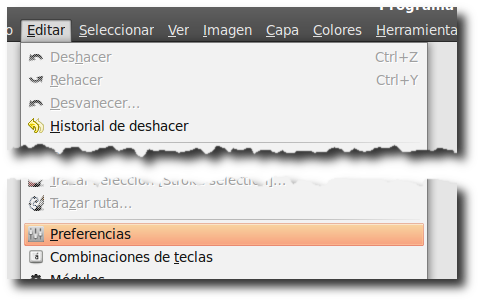
seleccionamos en la gestión de ventanas
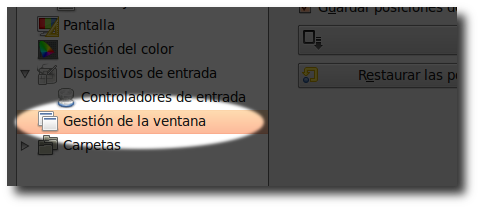
las opciones que se observan en la imagen
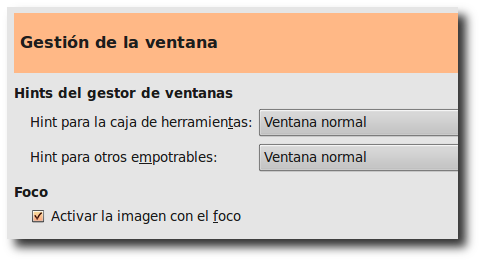
¡Listo!
